


在使用Win10系统下载软件时,很多用户可能会遇到系统阻止下载并提示软件含有病毒的情况。这种情况常常让人感到困惑和不便,尤其当我们确信所下载的软件是安全时。本文将为您提供一系列解决方案,帮助您在确保电脑安全的前提下,顺利下载并安装所需的软件。通过这些方法,您可以绕过系统的阻止提示,同时避免潜在的安全风险。
具体方法如下:
1、回到桌面,点击右下角的窗口图标。
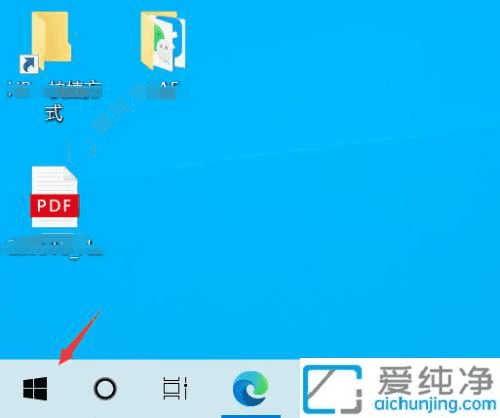
2、点击左侧的齿轮图标。
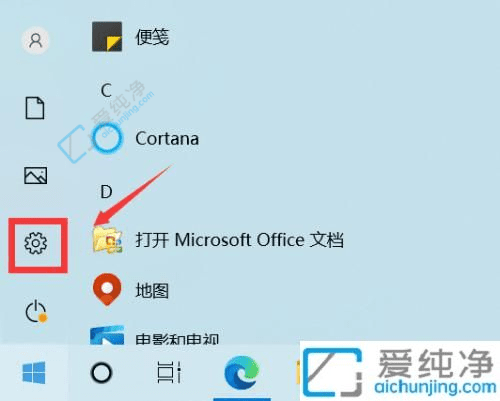
3、在设置中点击“安全和更新”。
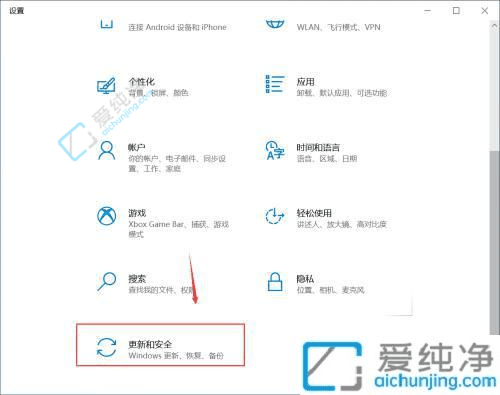
4、进入Windows安全中心。
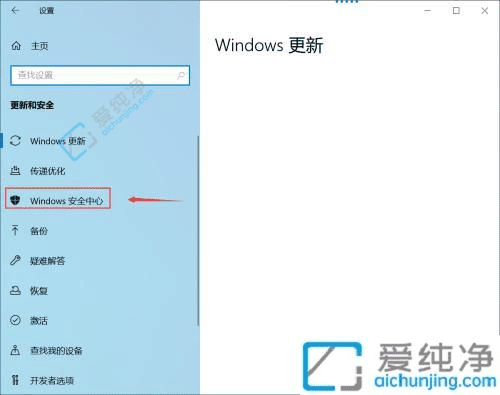
5、点击“病毒和威胁防护”选项。
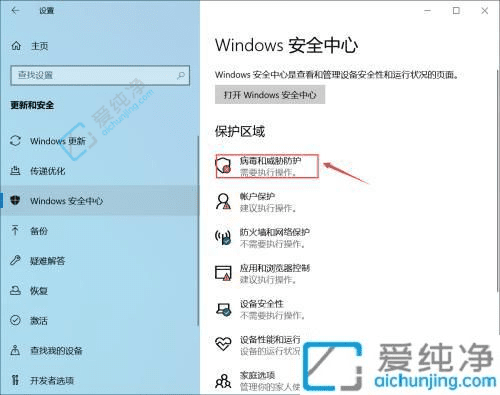
6、点击“管理病毒和威胁防护”。
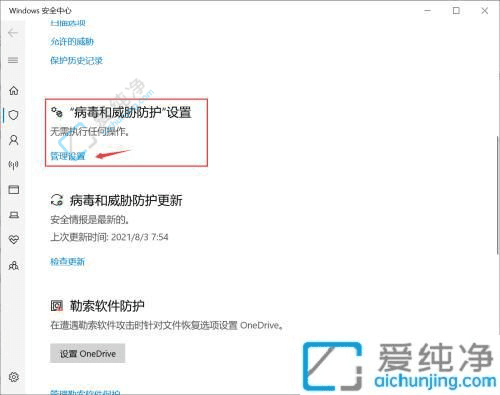
7、找到“实时保护”,下面有个开关,默认是开启的。
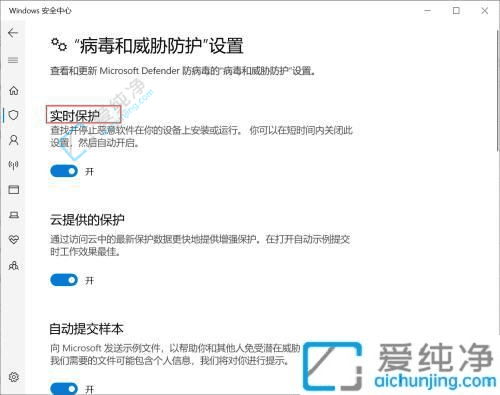
8、系统会弹出关闭实时保护警告,点击确认即可关闭,重新点击下载文件时将不会再提示被删除。
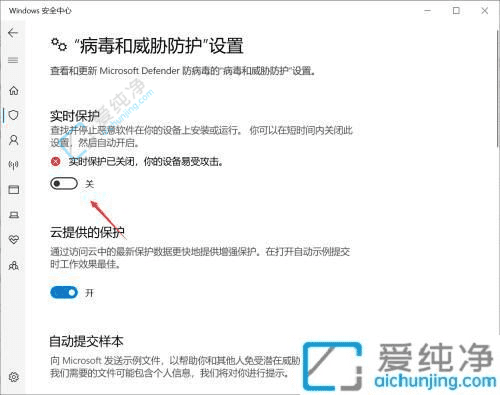
通过以上步骤,你可以有效解决Win10下载软件被阻止的问题。确保你的计算机安全的同时,灵活应对软件安装的限制,帮助你更顺畅地进行工作和学习。
| 留言与评论(共有 条评论) |